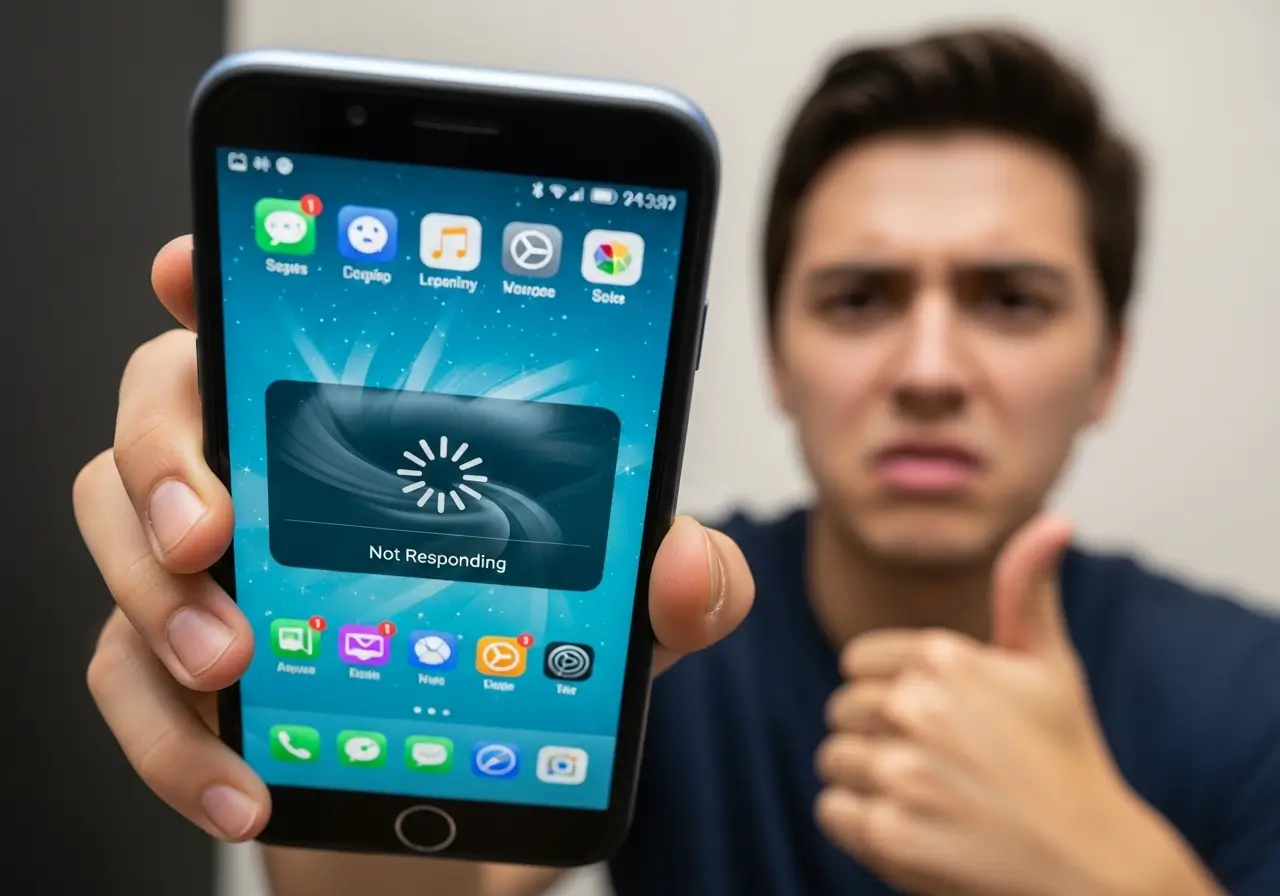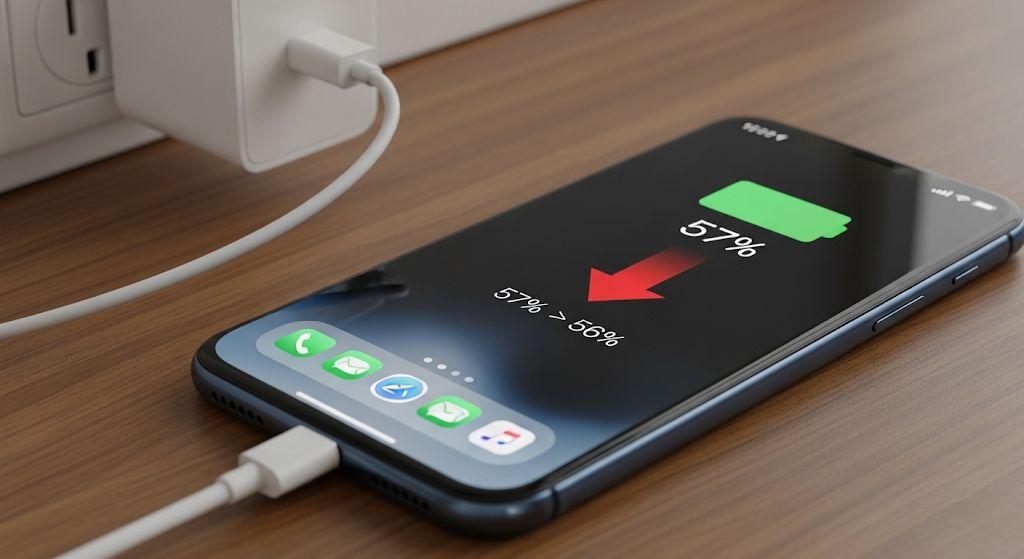5 Penyebab Play Store Tidak Bisa Dibuka dan Cara Mengatasinya
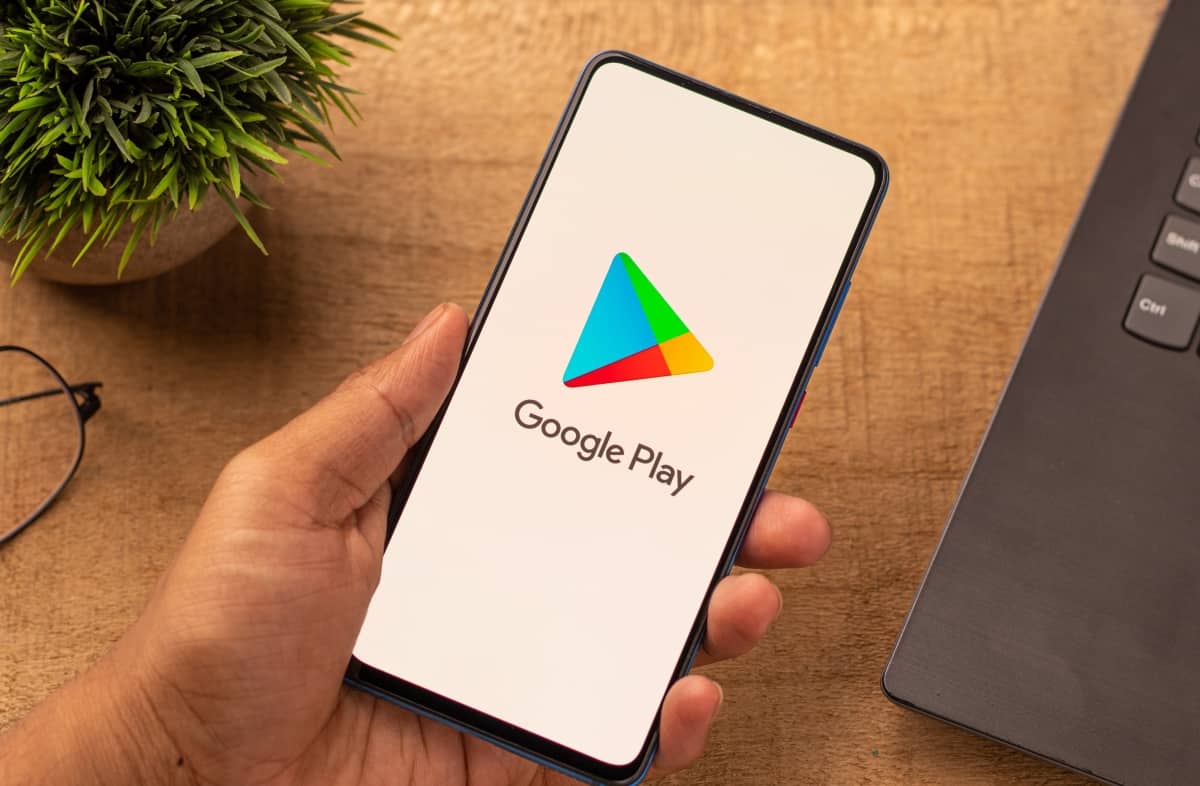
Kamu mungkin pernah mengalami masalah saat ingin membuka Google Play Store tapi malah tidak bisa diakses sama sekali. Aplikasi hanya loading terus, keluar sendiri, atau bahkan tidak merespons sama sekali. Masalah ini bisa bikin frustrasi, apalagi kalau kamu sedang butuh mendownload atau memperbarui aplikasi penting.
Tenang, kamu nggak sendiri. Masalah Play Store yang tidak bisa dibuka cukup sering terjadi dan biasanya punya penyebab yang cukup jelas. Di artikel ini, kamu akan menemukan penjelasan lengkap tentang kenapa Play Store tidak bisa dibuka, penyebab umumnya, serta cara mengatasi yang bisa langsung kamu coba. Yuk, baca sampai selesai!
Penyebab Umum Kenapa Play Store Tidak Bisa Dibuka
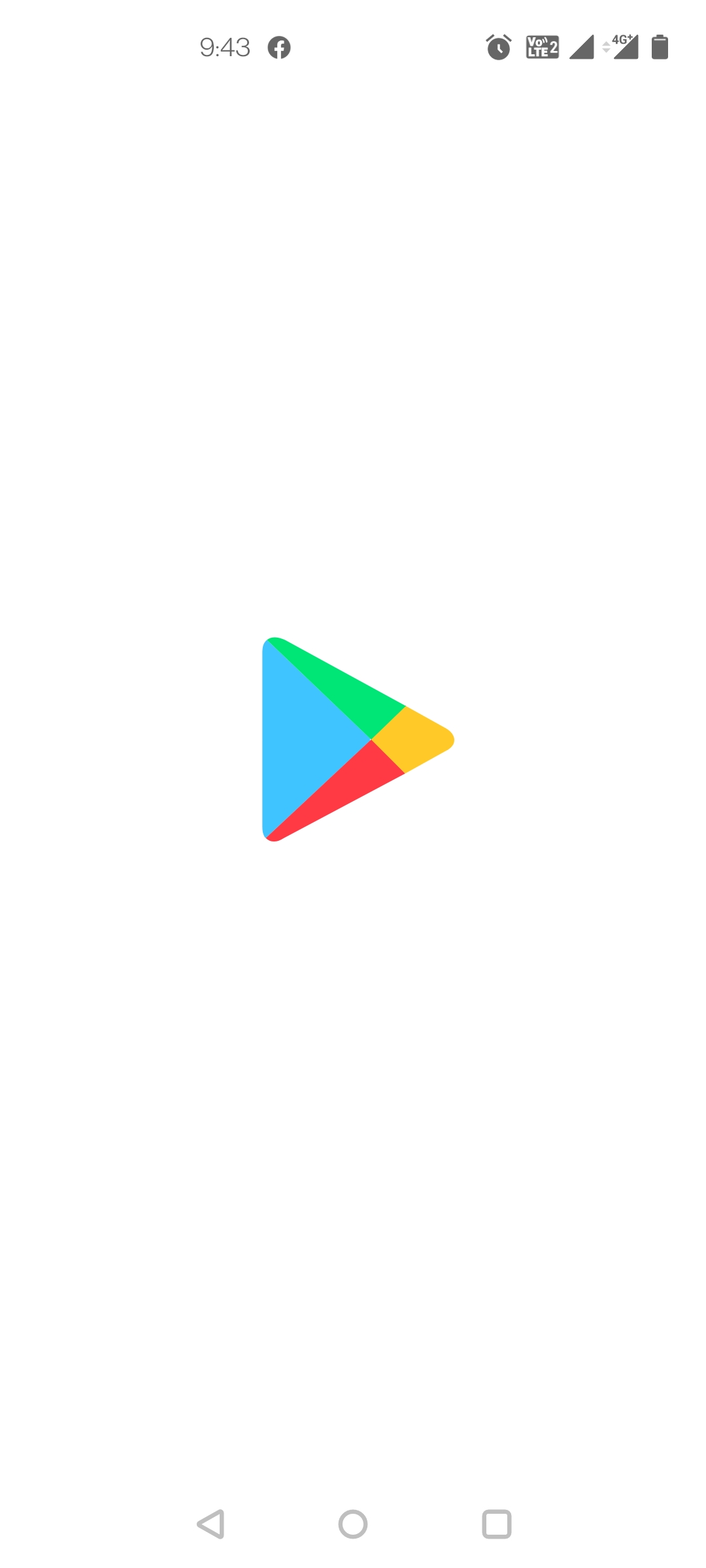
Saat Play Store tidak bisa dibuka, ada beberapa penyebab yang mungkin jadi akar masalahnya. Kebanyakan berasal dari masalah teknis ringan yang bisa kamu atasi sendiri tanpa bantuan teknisi.
Beberapa penyebab umum kenapa Play Store tidak bisa dibuka antara lain:
- Koneksi internet tidak stabil
Play Store membutuhkan koneksi internet yang stabil untuk bisa berfungsi. Jika sinyal Wi-Fi atau data seluler kamu lemah, aplikasi ini bisa gagal memuat. - Cache dan data aplikasi menumpuk
Data sementara yang menumpuk di Play Store bisa membuat aplikasi jadi error atau bahkan gagal dibuka sama sekali. - Tanggal dan waktu tidak sinkron
Google Play Store sangat bergantung pada sinkronisasi waktu. Jika jam di HP kamu tidak sesuai, ini bisa menyebabkan error koneksi ke server Google. - Masalah akun Google
Akun Google yang bermasalah atau belum terverifikasi dengan benar juga bisa jadi alasan kenapa kamu tidak bisa membuka Play Store. - Aplikasi tidak diperbarui
Versi lama Play Store atau layanan Google Play Services yang belum diperbarui bisa menyebabkan aplikasi tidak berfungsi dengan normal.
Cara Mengatasi Play Store yang Tidak Bisa Dibuka
Untungnya, ada banyak cara untuk mengatasi masalah Play Store yang tidak bisa dibuka. Sebagian besar solusinya cukup mudah dan bisa langsung kamu praktikkan sendiri.
Berikut ini beberapa langkah yang bisa kamu coba:
- Pastikan koneksi internet stabil
Coba beralih antara Wi-Fi dan data seluler, lalu cek apakah Play Store bisa terbuka. - Hapus cache dan data aplikasi Play Store
Masuk ke Pengaturan > Aplikasi > Play Store > Penyimpanan > Hapus Cache dan Hapus Data. - Periksa pengaturan tanggal dan waktu
Aktifkan opsi “Tanggal dan waktu otomatis” di pengaturan sistem. - Restart perangkat
Terkadang, me-restart HP bisa mengatasi bug kecil yang menyebabkan Play Store tidak berfungsi. - Perbarui layanan Google Play
Masuk ke Google Play Services melalui Pengaturan dan pastikan kamu menggunakan versi terbaru. - Hapus dan tambahkan kembali akun Google
Coba logout dari akun Google lalu login ulang. Ini bisa membantu menyegarkan koneksi dengan server Google. - Cek pembaruan sistem operasi
Pastikan sistem operasi Android kamu sudah menggunakan versi terbaru yang kompatibel dengan Play Store.
Alasan Kenapa Masalah Ini Sering Terjadi
Play Store merupakan aplikasi sistem yang sangat bergantung pada banyak faktor—mulai dari jaringan hingga akun Google yang aktif. Karena itu, ketika ada satu saja komponen yang tidak berjalan sebagaimana mestinya, aplikasi ini bisa langsung bermasalah.
Selain itu, sistem Android yang selalu diperbarui juga terkadang bisa menimbulkan konflik dengan versi lama dari aplikasi Play Store atau layanan Google lainnya. Jadi wajar kalau masalah ini bisa muncul sewaktu-waktu, bahkan pada perangkat yang tergolong baru.
Tips Agar Play Store Tidak Error Lagi
Untuk mencegah masalah ini terjadi lagi di kemudian hari, kamu bisa lakukan beberapa langkah pencegahan berikut:
- Rutin bersihkan cache aplikasi secara berkala
- Jangan menunda pembaruan sistem dan aplikasi
- Selalu sinkronkan waktu secara otomatis
- Gunakan koneksi internet yang stabil dan aman
- Hindari penggunaan aplikasi modifikasi yang mengganggu sistem
Dengan menerapkan langkah-langkah ini, kamu bisa meminimalkan risiko Play Store error atau tidak bisa dibuka lagi.
BACA JUGA: Penyebab Kredivo Tidak Bisa Dibuka dan Cara Mengatasinya
Masalah kenapa Play Store tidak bisa dibuka memang menyebalkan, tapi bukan berarti tidak ada solusinya. Dengan mengetahui penyebabnya dan menerapkan cara mengatasi yang tepat, kamu bisa mengembalikan fungsi Play Store seperti semula. Jangan lupa untuk rutin merawat sistem di HP kamu agar masalah serupa tidak terulang. Semoga artikel ini bermanfaat dan bisa jadi panduan yang membantu kamu!